★Tenorshare UltData for iOS 公式サイト:https://bit.ly/4dY0Zv7
iPhoneのアップデートは、新機能の追加やセキュリティの強化など、多くのメリットをもたらしますが、まれに予期せぬ問題が発生することもあります。その中でも、写真が消えてしまったというケースは、多くのユーザーにとって深刻な事態です。大切な思い出が詰まった写真が失われるのは本当にショックですよね。
この記事では、iPhoneアップデート後に写真が消えてしまった場合の対処法と、写真を復元するための方法を詳しく解説します。
Part1.iOSアップデートでiPhone写真が消えるのはなぜ?
写真が消える原因はいくつか考えられますが、主なものは以下の通りです。
●アップデートの不具合: ごくまれに、アップデートプロセス中にシステムエラーが発生し、データの一部が破損またはアクセス不能になることがあります。
●ストレージ容量の不足: アップデートに必要な空き容量が不足している場合、システムが不安定になり、データの整合性に影響を与える可能性があります。
●iCloud同期の問題: iCloud写真を利用している場合、同期の問題によって、デバイス上から写真が一時的に見えなくなることがあります。
●誤操作: アップデート中に、意図せず写真が削除されてしまうケースも考えられます。
Part2.iPhoneアップデートで写真が消えた場合の対処法
写真が消えても、すぐに諦める必要はありません。まずは以下の対処法を試してみてください。
1. iPhoneを再起動する
最も基本的ですが、効果的な対処法です。一時的なシステムエラーであれば、再起動することで問題が解決する場合があります。
2. 最近削除した項目を確認する
写真アプリには「最近削除した項目」というフォルダがあり、削除された写真は30日間保存されています。もし誤って削除してしまった場合でも、ここから復元できる可能性があります。
1.「写真」アプリを開く。
2.「アルバム」タブをタップする。
3.下にスクロールし、「最近削除した項目」をタップする。
4.復元したい写真を選択し、「復元」をタップする。
3. iCloud写真の設定を確認する
iCloud写真を利用している場合、同期が一時的に停止している可能性があります。
1.「設定」アプリを開く。
2.一番上の自分の名前(Apple ID)をタップする。
3.「iCloud」→「写真」をタップする。「iCloud写真」がオンになっていることを確認する。オフになっている場合はオンにしてください。
4.「オリジナルをダウンロード」が選択されているか確認する(ストレージ容量に余裕があれば)。
4. iPhoneのストレージを確認する
ストレージ容量が不足していると、写真の表示に問題が生じることがあります。
1.「設定」アプリを開く。
2.「一般」をタップする。
3.「iPhoneストレージ」をタップする。
4.ストレージの空き容量を確認し、写真が多すぎる場合は一部を最適化したり、不要なデータを削除することを検討してください。
5. Apple IDからサインアウトし、再度サインインする
iCloudとの接続に問題がある場合に有効な手段です。
1.「設定」アプリを開く。
2.一番上の自分の名前(Apple ID)をタップする。
3.一番下までスクロールし、「サインアウト」をタップする。
4.再度サインインする。
Part3.iPhoneアップデートで消えた写真を復元する方法
上記の対処法で写真が見つからない場合は、以下の復元方法を試してみてください。
方法1. iCloudバックアップから復元する
もしiPhoneをアップデートする前にiCloudにバックアップを取っていた場合、そのバックアップから写真を復元できる可能性があります。ただし、この方法はiPhoneを一度初期化する必要があるため、最新のデータは失われます。
1.「設定」→「一般」→「転送またはiPhoneをリセット」→「すべてのコンテンツと設定を消去」をタップする。
2.初期化後、iPhoneをセットアップする際に「iCloudバックアップから復元」を選択し、アップデート前のバックアップを選択する。
方法2. iTunes/Finderバックアップから復元する
iCloudと同様に、もしiPhoneをアップデートする前にPC(iTunesまたはFinder)にバックアップを取っていた場合、そのバックアップから復元できます。これもiPhoneを初期化する必要があります。
1.iPhoneをPCに接続する。
2.iTunes(Windows)またはFinder(macOS)を開く。
3.iPhoneのアイコンをクリック(またはサイドバーから選択)する。
4.「バックアップを復元」を選択し、アップデート前のバックアップを選択する。
方法3. データ復元ソフトを利用する
上記のどの方法でも写真が見つからない場合、UltData iPhoneデータ復元ソフトの利用も一つの選択肢です。Tenorshare UltDataは、iPhoneの内部ストレージをスキャンし、削除されたり失われたりしたデータを検出して復元を試みます。ただし、データの上書きが進むと復元が難しくなるため、早めに試すことが重要です。
★Tenorshare UltData iPhoneデータ復元を無料体験:https://bit.ly/4dY0Zv7
手順1.UltData for iOSを開き、「iOSデバイスから復元」を選択します。
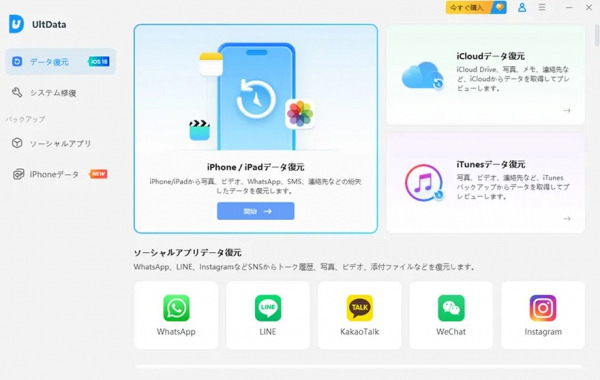
手順2.復元したい写真を選び、「スキャン」をクリックします。
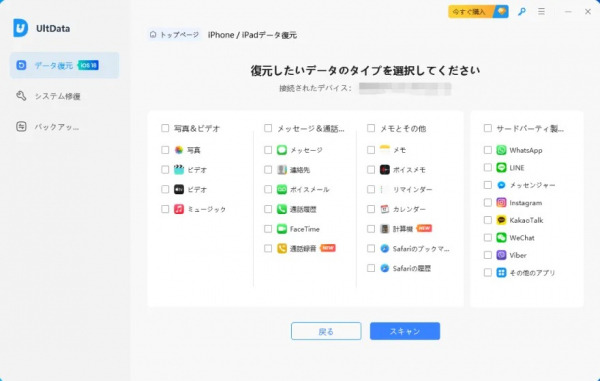
手順3.復元先を選択し、「PCに復元」ボタンをクリックしてください。
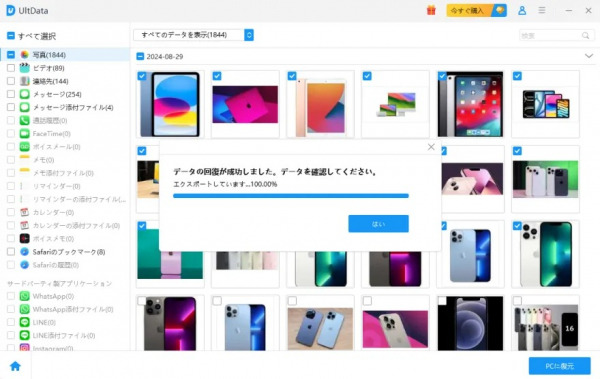
まとめ
iPhoneアップデート後に写真が消えるという事態は非常に不安なものですが、多くの場合、上記の方法で解決できる可能性があります。
もし上記の方法を試しても写真が見つからない場合や、より専門的な復旧が必要な場合は、Tenorshare UltDataのようなデータ復元ソフトを検討してみるのも良いでしょう。
★Tenorshare UltData for iOS 無料体験:https://bit.ly/4dY0Zv7
【関連記事】
iPhoneの写真が一部だけ勝手に消えたのはなぜ? 原因と復元方法:https://bit.ly/3HVJqQk
iPhone機種変更で写真が消えた!原因と復旧方法:https://bit.ly/45VwKTz
【Tenorshare UltData for iOS について】
Tenorshare UltData for iOSは安全・強力・信頼できるiOSデータ復元ソフトです。
iOSデバイス本体、またはiTunes・iCloudバックアップから簡単にデータを復元できます。
公式サイト:https://www.tenorshare.jp
公式Twitter:https://x.com/Tenorshare_JP
公式YouTubeチャンネル:https://www.youtube.com/@TenorshareJapan
公式TikTok:https://www.tiktok.com/@tenorsharejapan
公式NOTE:https://note.com/tenorsharejp/
配信元企業:Tenorshare Co., Ltd.
プレスリリース詳細へ
ドリームニューストップへ

